Stap 1/2: Fondo-trainingen importeren in Zwift
Je hebt het volgende nodig om dit te kunnen doen:
- Een Zwift-account
- Een computer (Windows of Mac) met daarop Zwift geïnstalleerd. Of je Zwift nu gebruikt op je computer, telefoon of tablet, het is héél belangrijk dat de Fondo workouts op jouw Windows of Mac geplaatst worden.
- Een actief Fondo Pro abonnement (meer informatie)
- Het gedownloade zip-bestand met daarin trainingen in Zwift-formaat (.zwo). Deze trainingen ontvang je als Fondo Pro-abonnee per mail na het afsluiten van een abonnement. Is dit niet het geval, of ben je de mail kwijt? In de Fondo-app kun je onder 'Profiel' > 'Integraties beheren' het bestand opnieuw aanvragen.
Voer vervolgens de volgende stappen uit (of je nu Windows of Mac gebruikt):
- Zorg dat Zwift is afgesloten en niet meer op de achtergrond draait.
- Pak het gedownloade zip-bestand uit. Dit zip-bestand bestaat uit een map met daarin .zwo-bestanden. Dit zijn de Fondo trainingen in Zwift-formaat.
- Kopieer de volledige map genaamd ’KNWU Fondo trainingen’ (inclusief .zwo-trainingen) naar de volgende locatie op je computer:
/Documenten/Zwift/Workouts/(JOUW_ZWIFT_ID)/
Let op: ‘JOUW_ZWIFT_ID’ is een getal wat overeenkomt met jouw unieke Zwift-ID. Dit ID hoef je niet op te zoeken, deze staat al voor jou klaar op bovenstaande locatie.
Na het kopiëren ziet het er (ongeveer) als volgt uit. Goed om te weten: het screenshot is gemaakt op een Mac, maar geldt qua mappenstructuur ook voor Windows.
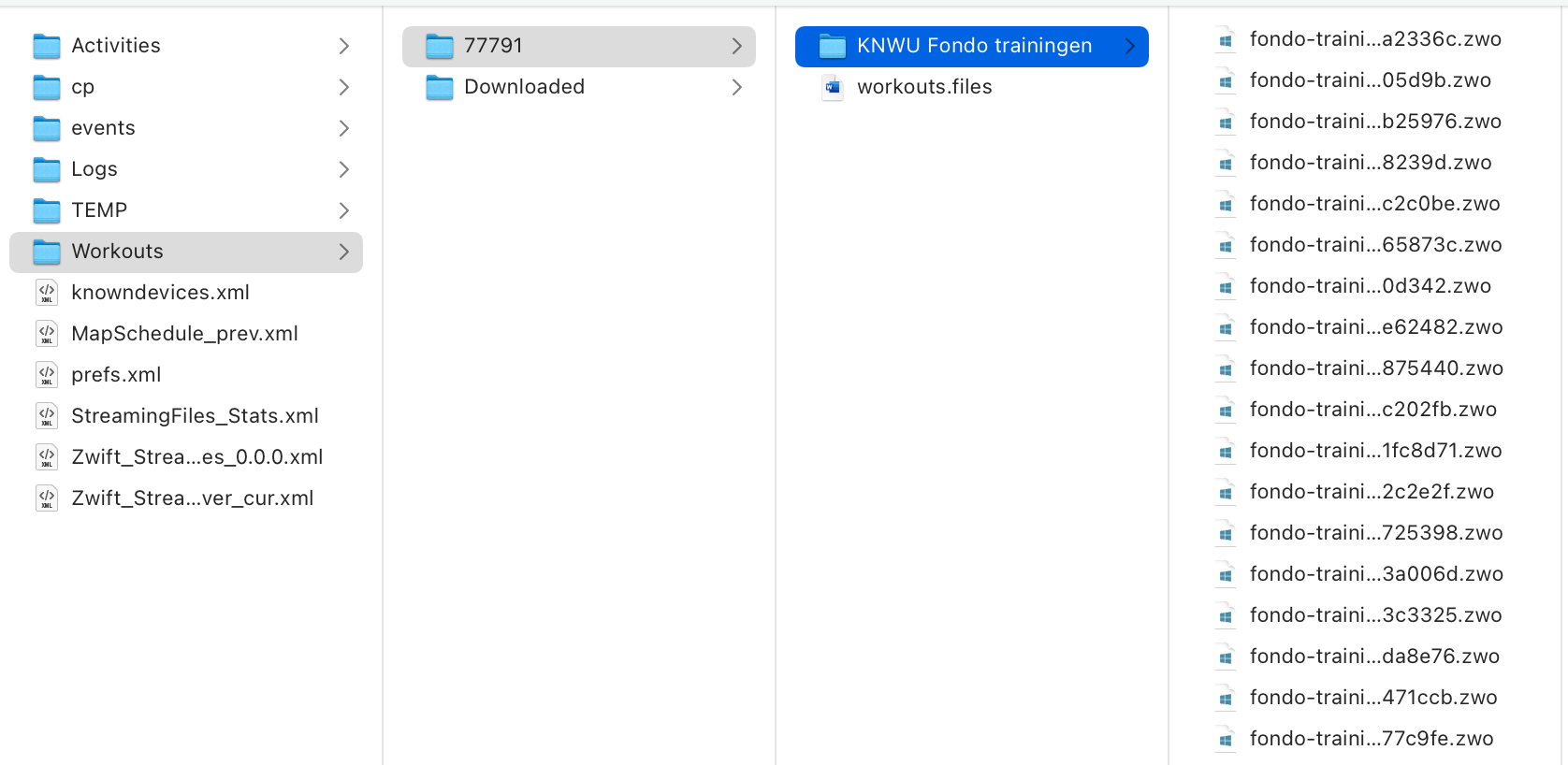
- Start vervolgens Zwift en kies ‘TRAINING’ en 'CUSTOM'. Controleer of de trainingen zichtbaar zijn, zoals in het voorbeeld hieronder.
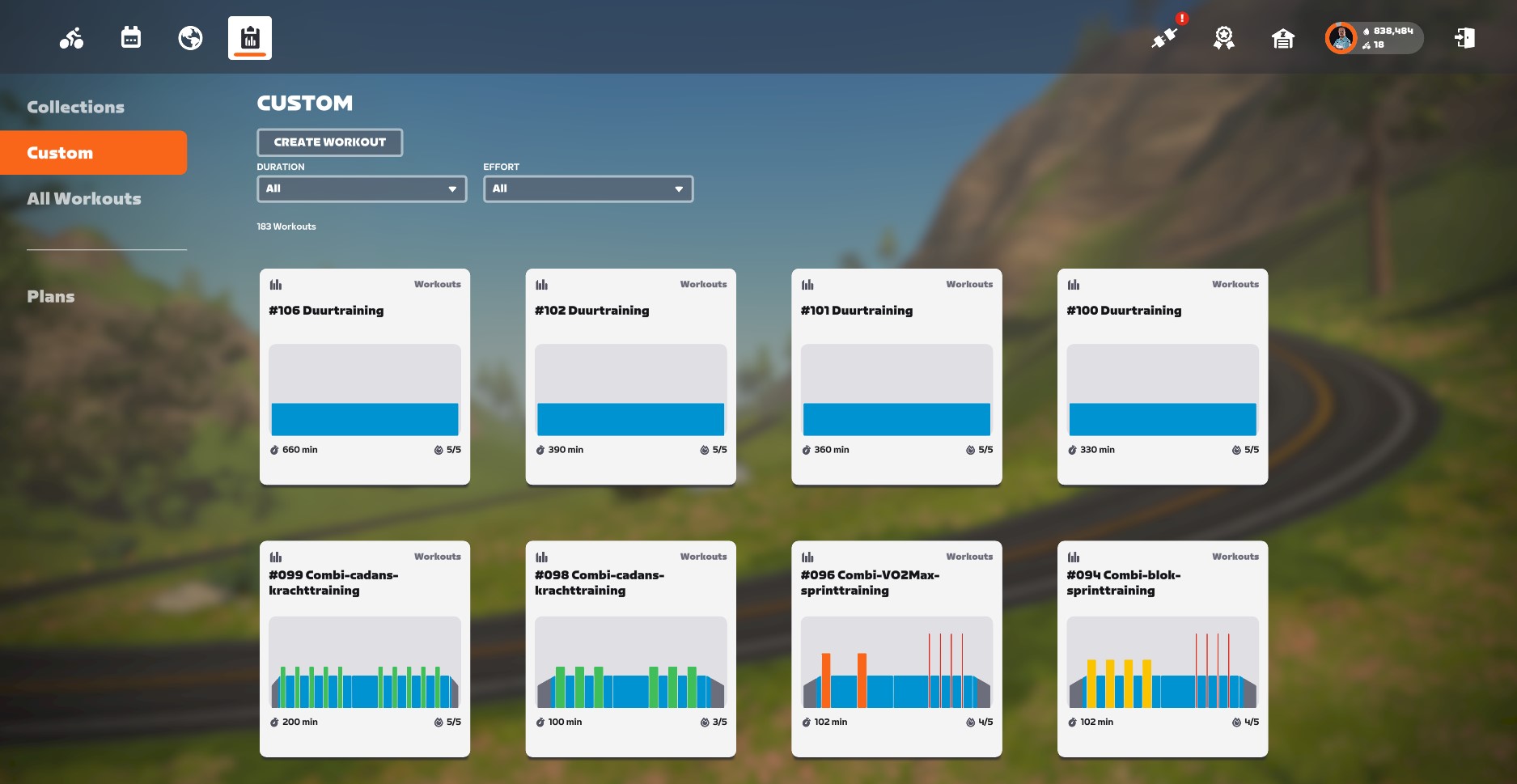
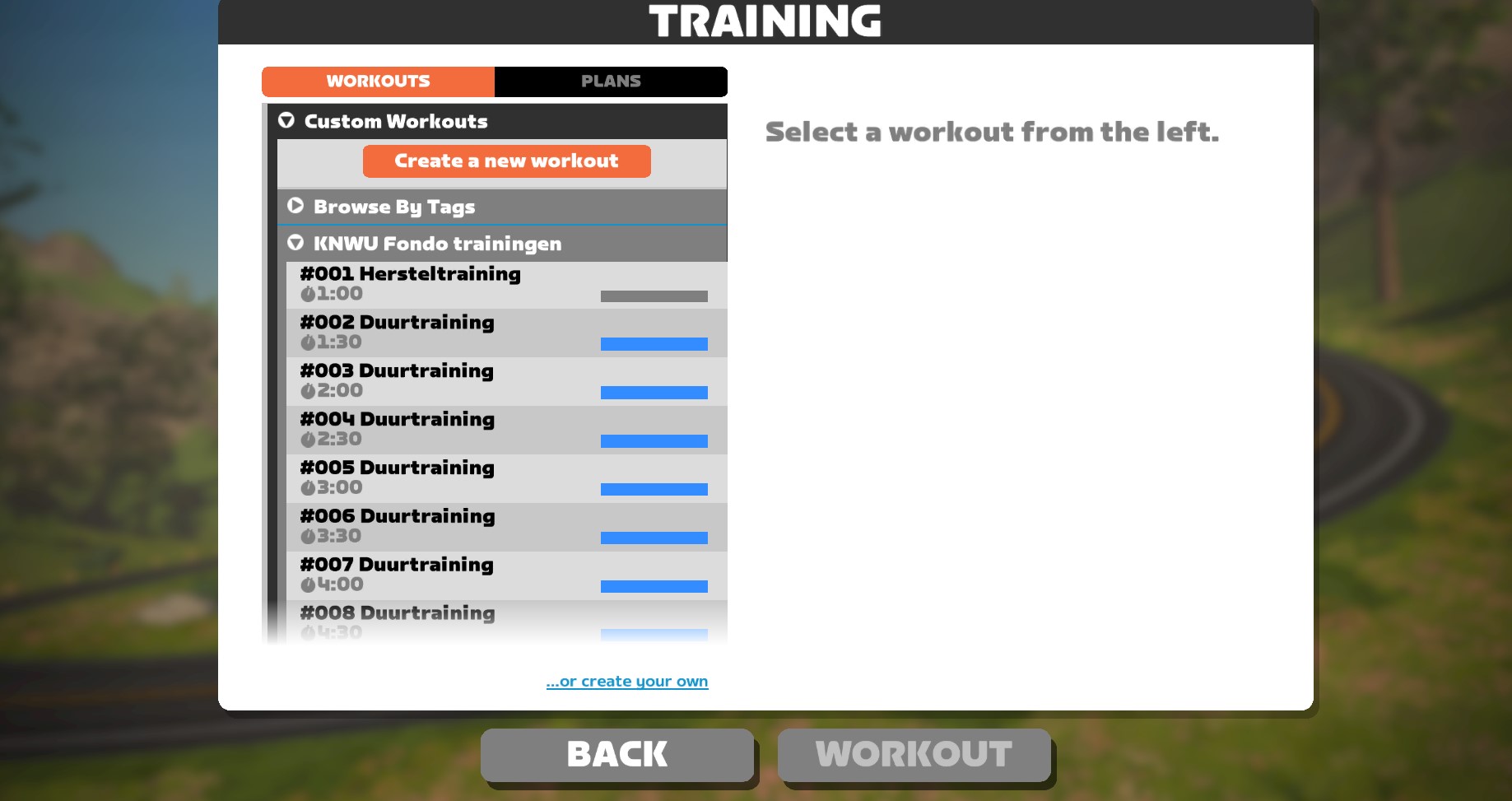
Verschijnen de trainingen niet in Zwift? Waarschijnlijk is er iets misgegaan bij het kopiëren van de map. Controleer of alles goed is gegaan en bekijk onderstaande video met uitleg van Zwift:
Stap 2/2: Een Fondo-training uitvoeren op Zwift
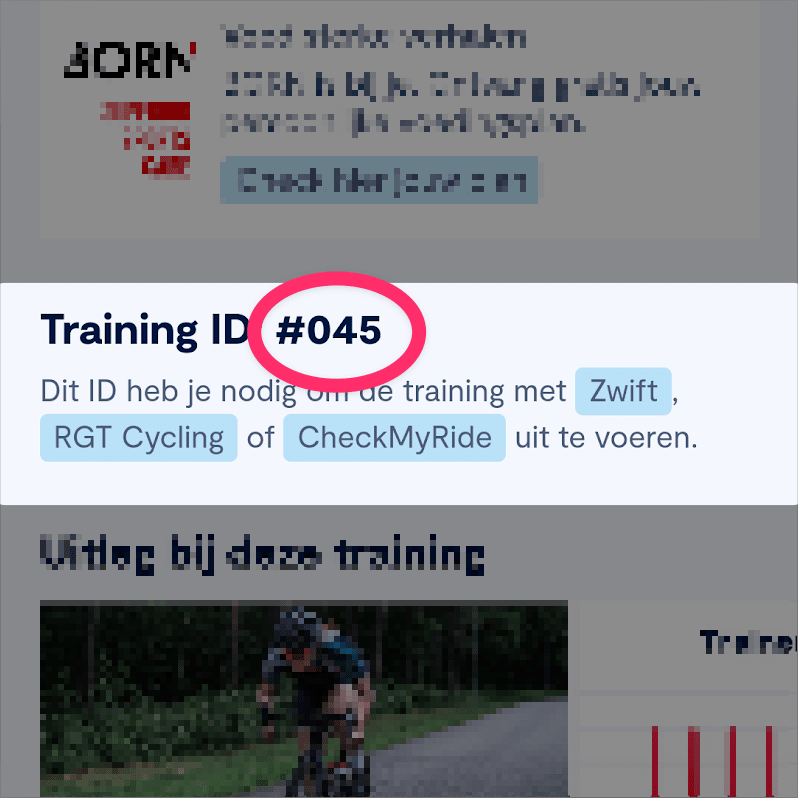
Let op: De trainingen in Zwift zijn gebaseerd op basis van vermogen in plaats van hartslag of gevoel. Om op de juiste intensiteit te kunnen trainen is het daarom belangrijk om eerst je FTP-waarde (Functional Treshold Power) te bepalen. Dat kan met één van de drie tests die Zwift daarvoor aanbiedt in haar app. Op deze pagina (engelstalig) vind je hier meer informatie over. Wij adviseren de normale ‘lange’ test in Zwift.
Na het instellen van je FTP kun je echt aan de slag met de Fondo-trainingen. Om te weten welke training je moet kiezen uit de lange lijst met trainingen in Zwift gebruik je het 'Training ID’ van de training uit Fondo. Dit ID vind je onder de instructies van iedere training (zie afbeelding). Bijvoorbeeld '#013', '#078a', of '#104'. Vervolgens zoek je in de lijst met trainingen in Zwift de corresponderende training op. Selecteer de training en kies ‘WORKOUT’. Je kunt nu beginnen met fietsen en Zwift zal je gedurende de training van instructies en feedback voorzien. Succes met trainen en vergeet deze na afloop niet af te vinken!
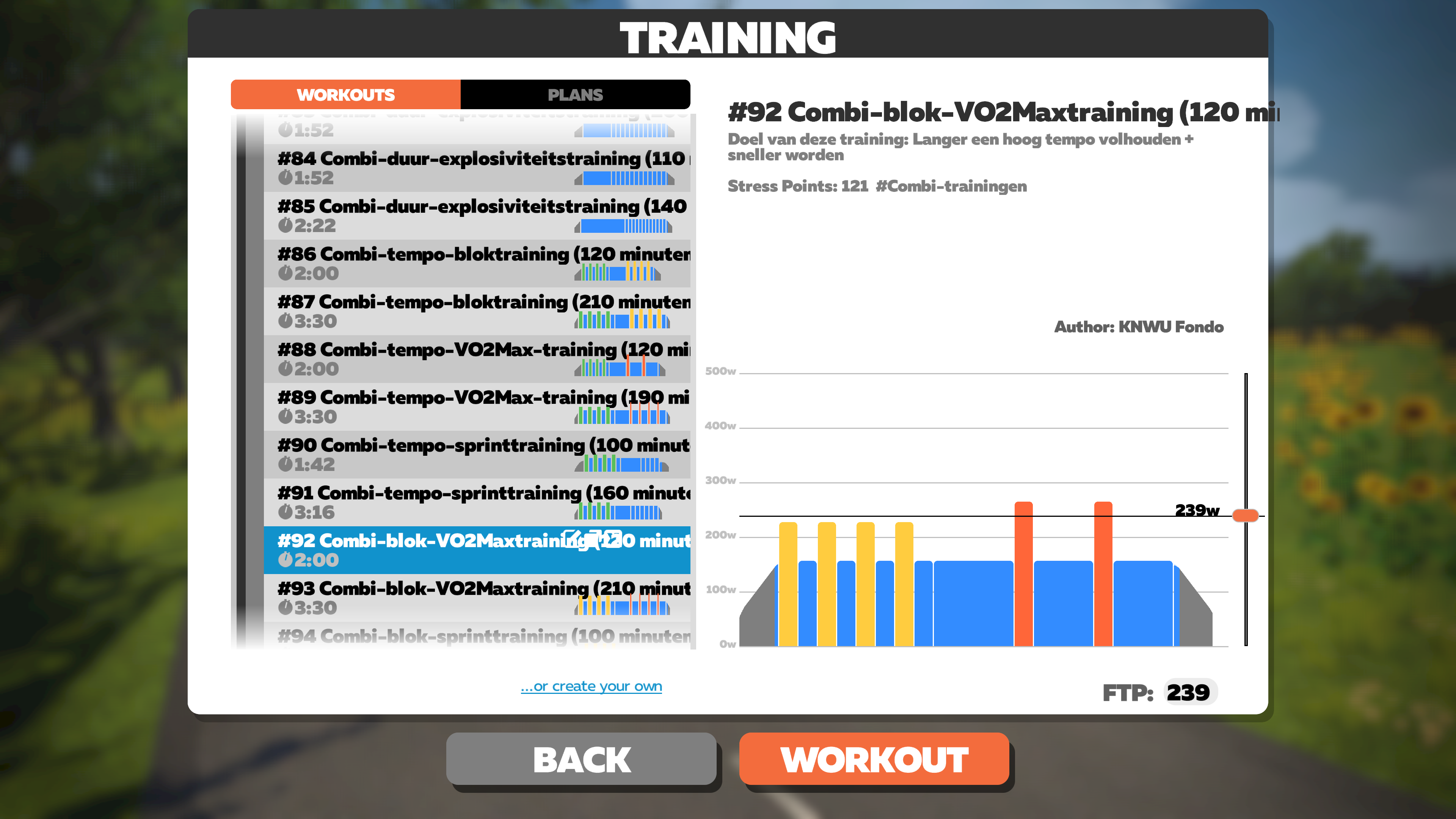
Zwiften op je iPad?
Ook dat is zeker een optie. Onderstaande video (engelstalig) laat je stap voor stap zien hoe je de custom workouts (zoals die van Fondo) kunt afwerken wanneer je een iPad gebruikt voor het trainen via Zwift. Veel trainingsplezier!








